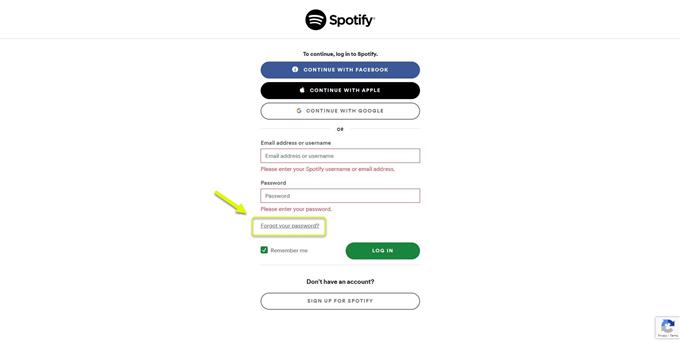Kod błędu Spotify 3 zwykle występuje podczas uzyskiwania dostępu do usługi ze strony internetowej lub aplikacji komputerowej. Jest to spowodowane użyciem nieprawidłowej nazwy użytkownika lub hasła. Wprowadzenie poprawnych poświadczeń zazwyczaj rozwiązuje ten problem. Jeśli problem nadal występuje, należy wykonać dodatkowe czynności rozwiązywania problemów.
Spotify to jedna z największych cyfrowych usług strumieniowego przesyłania muzyki, która zapewnia dostęp do milionów piosenek, podcastów, a nawet filmów wideo artystów z całego świata. Każdy może zarejestrować się za darmo, jednak jeśli chcesz uzyskać najlepsze wrażenia ze słuchania, zalecamy zakup pakietu subskrypcji.
Otrzymuje się kod błędu 3, nazwa użytkownika lub hasło, nieprawidłowy błąd logowania na koncie Spotify
Jednym z problemów, które możesz napotkać podczas uzyskiwania dostępu do konta Spotify na komputerze, jest otrzymanie tego konkretnego kodu błędu. To naprawdę nie jest poważny problem, ponieważ wystarczy wprowadzić poprawną nazwę użytkownika i hasło, aby to naprawić. Jeśli zapomniałeś hasła, co zwykle ma miejsce w tym przypadku, możesz je po prostu zresetować. Oto, co musisz zrobić, aby to naprawić.
Wymagania wstępne: Upewnij się, że wpisałeś poprawną nazwę użytkownika i hasło.
Metoda 1: Zresetuj hasło, aby naprawić kod błędu 3 w Spotify
Pierwszą rzeczą, którą będziesz chciał zrobić w tym przypadku, jest upewnienie się, że używane jest prawidłowe hasło. Powinieneś zresetować swoje hasło, aby upewnić się, że będziesz używać właściwego. Upewnij się, że używasz prawidłowego adresu e-mail.
Potrzebny czas: 5 minut.
Resetowanie hasła Spotify.
- Otwórz Spotify.
Możesz to zrobić, uzyskując do niego dostęp z witryny open.spotify.com.

- Kliknij przycisk Zaloguj się.
Można go znaleźć w prawym górnym rogu okna.

- Kliknij „Nie pamiętasz hasła?” połączyć.
Można to znaleźć pod sekcją nazwy użytkownika i hasła.

- Wprowadź adres e-mail lub nazwę użytkownika, a następnie kliknij wyślij.
Otrzymasz instrukcje, jak ustawić nowe hasło w wiadomości e-mail.

Spróbuj sprawdzić, czy nadal otrzymujesz hasło jest błędne.
Metoda 2: użyj swojego adresu e-mail lub nazwy użytkownika, aby się zalogować
Po zalogowaniu się do Spotify na komputerze możesz użyć swojego adresu e-mail lub nazwy użytkownika. Jeśli nie możesz uzyskać dostępu do swojego konta za pomocą adresu e-mail, spróbuj użyć nazwy użytkownika i odwrotnie. Nazwa użytkownika jest zwykle pierwszą częścią wiadomości e-mail przed znakiem @. Jeśli używasz swojego konta na Facebooku do logowania, nazwa użytkownika będzie inna.
Metoda 3: Wyłącz VPN, aby naprawić kod błędu 3
Innym czynnikiem, który może powodować ten problem, jest używana sieć VPN. Ponieważ Spotify jest konfigurowane inaczej dla każdego terytorium, korzystanie z VPN wpłynie na Twoje konto. Możesz wyłączyć VPN od swojego klienta, jeśli go używasz. Możesz również wyłączyć go ręcznie w systemie Windows 10, wykonując następujące kroki.
- Kliknij przycisk Start.
- Kliknij Ustawienia.
- Kliknij Sieć i Internet.
- Kliknij VPN.
- Rozłącz wszystkie aktywne połączenia VPN.
Po wykonaniu powyższych czynności z powodzeniem naprawisz kod błędu Spotify 3.
Odwiedź nasz kanał Androidhow na Youtube, aby uzyskać więcej filmów o rozwiązywaniu problemów.
Przeczytaj także:
- Spotify nie wyświetla tekstu na pełnym ekranie Błąd Androida Łatwa naprawa